A volte ci lascia chiederci come funziona la mia rete sul mio Mac, specialmente se stai scaricando un file di grandi dimensioni che richiede troppo tempo. Potresti voler usare un file monitoraggio della larghezza di banda della rete Mac per vedere i suoi progressi e come sta cambiando di volta in volta. Controllando la larghezza di banda della rete sul tuo Mac, ti aiuta a identificare se è la tua rete a causare alcuni ritardi nella velocità di download o caricamento o potrebbe essere il tuo Mac stesso.
Abbiamo alcune opzioni per farlo, potrebbe essere direttamente sul tuo Mac, controllarlo online o utilizzare software di terze parti per visualizzare la larghezza di banda della tua rete. Abbiamo incluso anche alcuni suggerimenti su come potresti migliora la tua rete larghezza di banda sul tuo Mac.
Testo: Parte 1. Cos'è la larghezza di banda di rete su MacParte 2. Come posso monitorare la larghezza di banda di rete sul mio Mac?Parte 3. Verifica della larghezza di banda della rete utilizzando Activity MonitorParte 4. Conclusione
Parte 1. Cos'è la larghezza di banda di rete su Mac
Ti daremo un po 'di informazioni su cos'è la larghezza di banda di rete, non è disponibile per gli utenti Mac. È un termine utilizzato per indicare la quantità di connessione che la tua rete ti viene fornita. Ci sono molte reti a cui puoi connetterti come Wi-Fi pubblico, Mobile Hotspot o il tuo provider Internet a casa. Viene utilizzato come misura della tua connessione e viene misurato attraverso i morsi, normalmente viene misurato da MBPS o megabyte al secondo.
Misura la quantità di trasferimento dalla rete al tuo computer, quindi maggiore è l'MBPS, più veloce e forte è la tua connessione. Se la tua rete sta dando un numero basso, c'è la possibilità che tu possa portare a una disconnessione dalla rete o alle prestazioni estremamente lente del tuo Mac.
Fattori che influiscono sulla larghezza di banda della rete
Abbiamo elencato alcuni dei colpevoli il motivo per cui hai una connessione scadente o potresti ridurre la larghezza di banda della tua rete sul tuo Mac.
Numero di utenti
Minore è il numero di utenti connessi a una rete, meglio è, poiché una rete ha solo la sua larghezza di banda e la quantità di rete che può distribuire è limitata. Ad esempio, sei in un bar e sei connesso alla loro rete, allo stesso tempo ci sono anche altri venti utenti collegati, divide la sua fornitura a tutti gli utenti attivi. Maggiore è il numero di utenti attivi, minore è il numero di byte che verranno trasferiti sul dispositivo.
Più applicazioni / software sono in esecuzione
Proprio come maggiore è il numero di utenti connessi a una rete, maggiore sarà la larghezza di banda della tua rete. Diciamo che in quel bar ci sono pochi utenti collegati alla loro rete, ma il tuo Mac ha più applicazioni aperte che potrebbero consumare tutta la larghezza di banda di rete che il bar sta fornendo. Tratta le tue applicazioni in esecuzione e aperte come gli utenti e il tuo Mac è la rete, anche i byte vengono distribuiti alle tue app.
Estensioni / componenti aggiuntivi del browser
Le estensioni e i componenti aggiuntivi sono realizzati per migliorare l'esperienza di navigazione dell'utente, ma poiché funziona in modo così intelligente, viene eseguito in background ogni volta che si apre un browser e si utilizza parte della larghezza di banda della rete.
Conservazione quasi completa
Quando la memoria del tuo Mac / RAM o memoria ad accesso casuale è quasi piena, potrebbe influire sull'intero sistema o sulle prestazioni del tuo Mac. Anche se hai una quantità enorme di fornitura dalla larghezza di banda della tua rete, potrebbe comunque rallentare i download o l'esperienza di navigazione a causa dello spazio limitato per la circolazione della rete sul tuo Mac.
Parte 2. Come posso monitorare la larghezza di banda di rete sul mio Mac?
Dal momento che abbiamo condiviso con te cos'è una larghezza di banda di rete e anche i fattori che possono influenzare la larghezza di banda della tua rete, puoi usare iMyMac PowerMyMac come monitor della larghezza di banda della rete Mac. Non solo potrebbe aiutarti a controllare la larghezza di banda di rete del tuo Mac, ma potrebbe anche aiutarti a eliminare alcuni fattori che potrebbero influire sulla sua distribuzione:
- Potrebbe anche aiutarti a interrompere / rimuovere le app o il software in esecuzione in background per migliorare la distribuzione dei byte direttamente su ciò su cui stai lavorando.
- Rimozione di estensioni e componenti aggiuntivi resa più semplice da PowerMyMac, poiché può rimuoverli su tutti i browser contemporaneamente
- Libera spazio di archiviazione sul tuo Mac per ottimizzare le prestazioni del tuo Mac e fare spazio a una maggiore larghezza di banda di rete
- Controlla lo stato di salute e controlla la larghezza di banda della tua rete in tempo reale
Per utilizzare PowerMyMac seguire i passaggi seguenti.
- Avvia qualsiasi browser> Vai a imymac.it > Seleziona PowerMyMac> Fai clic su Download gratuito
- Installa l'app> Al termine Apri l'app vedrai lo stato del tuo sistema
- Vedrai sul lato destro della finestra l'icona Rete e ti mostrerà la velocità di caricamento e scaricamento del tuo Mac in tempo reale
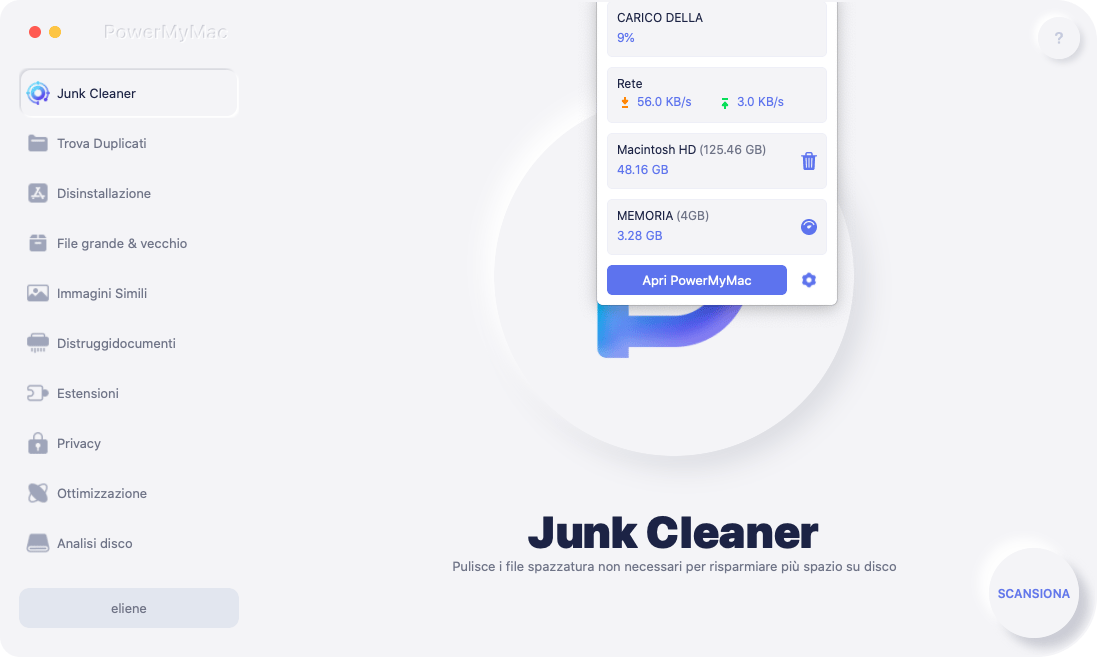
Puoi anche esplorare le categorie sul lato sinistro dello schermo su quali altre cose PowerMyMac può fare sul tuo Mac non solo per avere il monitoraggio della larghezza di banda della rete del tuo Mac.
Parte 3. Verifica della larghezza di banda della rete utilizzando Activity Monitor
Activity Monitor è un utile monitor della larghezza di banda di rete per Mac. Puoi andare direttamente sul monitor dell'attività del tuo Mac per controllarlo, tuttavia, potresti dover eseguire alcuni calcoli manuali o autoanalisi per identificare i numeri giusti.
- LaunchApplications> Vai su Utilità oppure puoi utilizzare la ricerca Spotlight e digitare Monitoraggio attività o Ottieni aiuto tramite Siri
- Seleziona Rete nella scheda Menu nella parte superiore dello schermo
- Ti mostrerà le app in esecuzione e controllerà nella colonna Byte inviati quanta parte della rete sta consumando
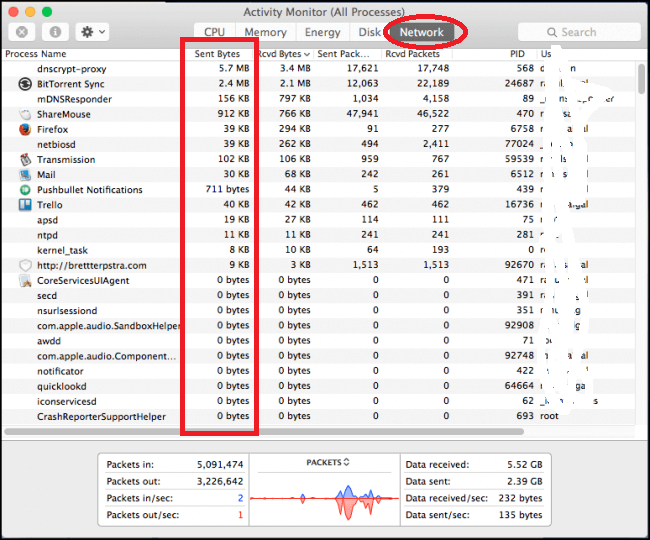
I principianti potrebbero sentirsi sopraffatti quando vedono il monitor attività poiché include molti numeri e potrebbero non capire a cosa servono.
Parte 4. Conclusione
Il monitor della larghezza di banda di rete del Mac potrebbe aiutarti a identificare o risolvere il motivo per cui un download impiega troppo tempo o il tuo browser si carica troppo a lungo. Monitorare la larghezza di banda della tua rete sul tuo Mac potrebbe essere di grande aiuto anche per identificare le app o il software che ne sta sfruttando al massimo per evitare che venga aperto per molto tempo o che venga interrotto per l'esecuzione in background.
È sempre stato più facile utilizzare PowerMyMac per controllare e migliorare il flusso della rete sul tuo Mac per un'esperienza utente più positiva.



